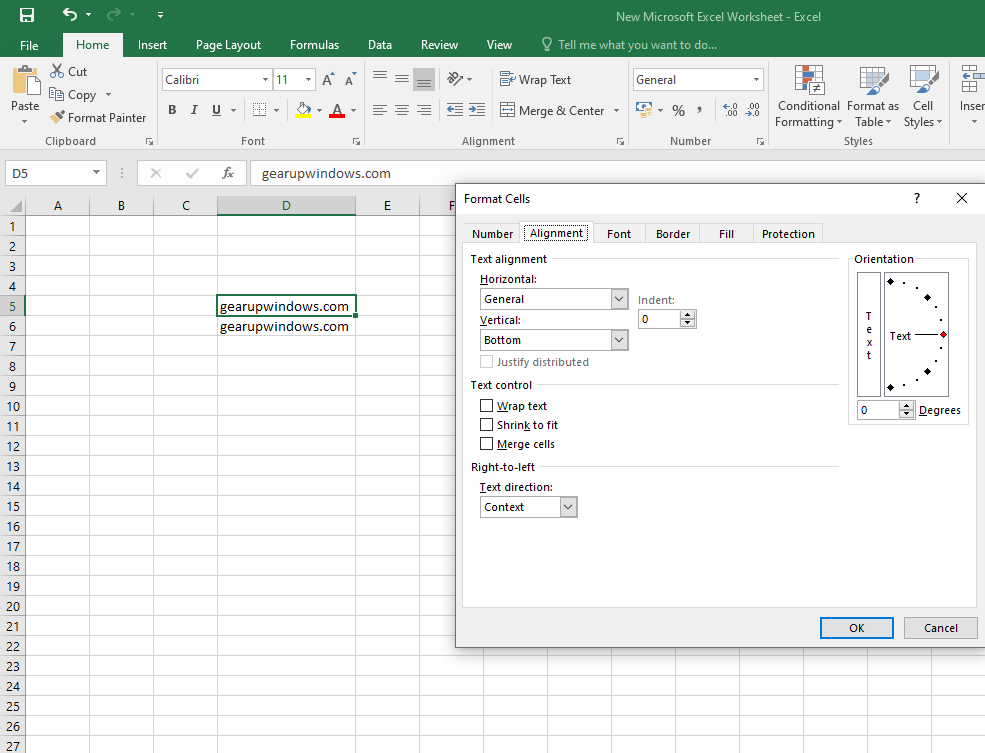Il y a beaucoup de personnalisation possible dans les documents Microsoft Excel. Dans cet article, nous verrons à faire pivoter un texte dans une feuille de calcul Excel. Cet article vous aidera si vous souhaitez faire pivoter un texte dans une feuille de calcul Excel en fonction de vos besoins.
À différents moments, vous devez personnaliser une feuille de calcul Excel pour adapter son contenu à une taille spécifiée, et vous devrez peut-être faire pivoter le texte. Vous devrez peut-être personnaliser la feuille de calcul pour les projets scolaires ou de bureau. Excel est livré avec une fonction d’orientation pour faire pivoter le texte dans la direction souhaitée, que vous souhaitiez faire pivoter le texte dans une cellule ou plusieurs cellules une fois – c’est possible avec cette fonctionnalité.
Sujets Abordés
Comment faire pivoter du texte dans une feuille de calcul MS Excel?
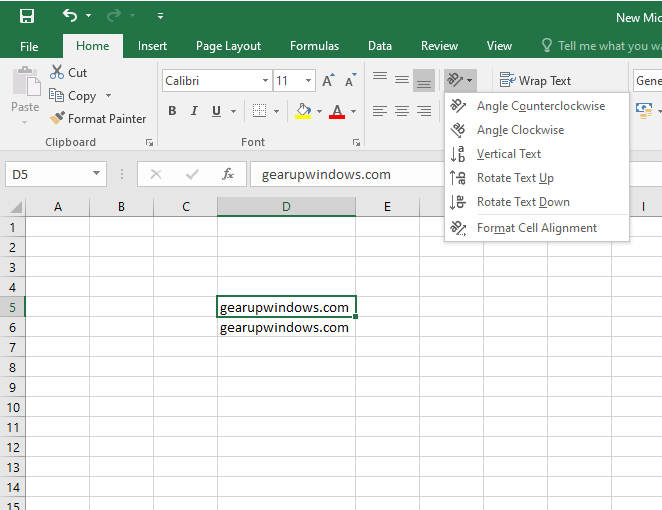
- Angle Dans le Sens Antihoraire
- Angle Dans le Sens Horaire
- Texte vertical
- Faire Pivoter Le Texte Vers Le Haut
- Faire Pivoter Le Texte Vers le Bas
- Formater l’Alignement des cellules
Vous pouvez choisir un paramètre d’orientation selon vos besoins. Les options Angle Dans le Sens Antihoraire, Angle Dans le Sens Horaire, Texte Vertical, Rotation du Texte Vers le Haut et Rotation du Texte vers le Bas sont prédéfinies, ce qui modifiera la direction du texte de manière prédéfinie.
Si vous n’êtes toujours pas satisfait d’un alignement de texte prédéfini, vous pouvez sélectionner la dernière option, Formater l’alignement des cellules. Avec cette option, vous pouvez modifier la direction et l’angle du texte en fonction de vos besoins.